- 1 Введение
- 2 Требования
- 3 Порядок действий
- 4 Примечания
Введение
Все звуковые файлы, используемые в League of Legends упакованы в специальные архивы с расширением .wad.client. Все файлы в этих архивах сжаты алгоритмом при помощи закрытого ключа шифрования. Во время загрузки игры все задейстWowанные файлы проверяются на аутентичность, после чего игроку дозволяется подключаться к сессии. Не пытайтесь применить нижеописанные инструкции для изменения игровых файлов. В лучшем случае, игра просто выбросит вас, в худшем — вам могут выдать бан за попытку манипуляций игровыми файлами.
Требования
Для извлечения озвучки потребуются следующие компоненты:
- Установленная League of Legends с выбранной русской озвучкой. Вы должны хотя бы один раз зайти в игровой клиент для загрузки файлов русской локализации.
- Программа Ravioli Game Tools (далее RGT) (Гитхаб разработчика).
Порядок действий
- Распакуйте содержимое скачанного архива с RGT
- Запустите программу REXplorer из этого архива
- Нажмите кнопку «Open File»

Гайд Идеальные Настройки Звука в League of Legends | Добиваемся Максимальной Концентрации в игре!
- В появившемся окне выберите желаемый файл озвучки чемпиона. Все файлы озвучки располагаются по в папке:
- Если в этой папке не видно ни одного файла, смените в правом нижнем углу окна опцию фильтра файлов с «All supported files» на «All Files (*.*)»

- Все архивы имеют формат Чемпион.языковой код.wad.client , например Aatrox.ru_RU.wad.client . Английский архив будет обозначен как Aatrox.en_US.wad.client . Архив без языкового кода хранит звуковые эффекты умений и прочие сопутствующие аудиофайлы.

- В течение нескольких секунд RExplorer разархивирует все звуковые файлы. Все они будут обезличены, у них отсутствует какая-либо метадата, и названы они будут «File0001», «File0002» и т.д. Эти файлы будут перемешаны, у них нет четкого порядка (например, сначала фразы при атаке, затем при передвижении), однако они будут сгруппированы по образам и фильтрам. Также все эти файлы будут в формате .wem, который не поддерживает большинство аудиопроигрывателей, в том числе на Вики.
- Для извлечения файлов из архива нажмите «Extract. «. Если вам нужно извлечь только определенный файл, выберите его.

Guide/Гайд/League of Legends/Лига Лигенд обучение в режиме TFT 2023
- В появившемся окне выберите конечный путь всех выбранных файлов. Если нужно извлечь весь архив, выберите радиофлажок «Displayed files». Для конвертации аудио в открытый формат .ogg выберите флажок «Convert sounds to:» и в списке выберите «Ogg Vorbis».
- Запустится процесс извлечения, он длится примерно минуту в зависимости от быстродействия системы и количества файлов.
- Как результат, вы получите папку аудиофайлов, содержащих фразы озвучки чемпионов.
Дальнейший порядок действий для составления страниц фраз чемпионов описан в блоге Викификатор фраз чемпионов
Источник: leagueoflegends.fandom.com
Устранение проблем со звуком в League of Legends


League Of Legends — легендарная многопользовательская онлайн-игра с множеством великолепных саундтреков. Это одна из самых популярных онлайн-игр на боевых аренах, которая постоянно развивается. Хотя игра довольно надежна, иногда возникают проблемы со звуком. Если вы также столкнулись с той же проблемой, вы находитесь в правильном месте. Мы предлагаем вам идеальное руководство, которое поможет вам исправить проблему с неработающим звуком лиги, а также другие проблемы со звуком в League of Legends.
Как исправить проблемы со звуком в League of Legends
Если вам интересно, почему звук лиги не работает, мы выделили для вас несколько вероятных причин.
- Неправильные настройки звука: вы можете изменить настройки звука на своем ПК и в игре League of Legends. Звук может стать приглушенным, если эти два параметра настроены ошибочно.
- Проблемы со входом/выходом звука: при использовании или удалении гарнитуры ваши настройки звука могут быть установлены на неправильное устройство вывода. Это означает, что звук будет воспроизводиться через устройство, которое не подключено, что приведет к потере звука. Изменение настроек вывода во время игры может испортить эти настройки.
- Поврежденные звуковые драйверы: звуковые драйверы вашего ПК могут быть повреждены. Их обновление может решить проблему.
Прежде чем перейти к методам устранения проблем со звуком в League of Legends, выполните следующие предварительные шаги.
- Перезагрузите компьютер: иногда обычный перезапуск может исправить сбои и другие мелкие ошибки путем обновления системы.
- Отключите и снова подключите аудиоустройство: в различных отчетах предполагается, что простое отключение и повторное подключение аудиоустройства к компьютеру может решить такие проблемы. Это устраняет проблемы с подключением аудиоустройства.
После выполнения вышеуказанных действий, если вы все еще сталкиваетесь с проблемой, переходите к следующим методам один за другим.
Способ 1: увеличить громкость игры
Настройки звука вашего ПК могут быть настроены неправильно. Вы можете убедиться в этом, проверив микшер громкости и убедившись, что громкость вашей игры включена. Выполните следующие действия, чтобы сделать то же самое.
1. Щелкните правой кнопкой мыши значок динамика на панели задач.

2. Выберите «Открыть микшер громкости».

3. Найдите игру League of Legends и переместите ползунок громкости до упора вверх.
Примечание. Также следует проверить громкость игровой гарнитуры. Проверьте, есть ли на нем колесико или +-кнопки для управления громкостью. Увеличьте его громкость и посмотрите, решена ли проблема со звуком.
Способ 2: включить звук в игре
Вы можете столкнуться с этой проблемой, если звук в игре отключен. Иногда игроки отключают его, чтобы сосредоточиться на игровом процессе, не отвлекаясь. Вы можете включить его, выполнив следующие действия.
1. Откройте игру League of Legends и нажмите на значок шестеренки, чтобы перейти в настройки.

2. Выберите параметр Звук.

3. Включите настройки звука, звуковых эффектов и музыки, и если какой-либо ползунок установлен на ноль, сдвиньте его вправо и увеличьте их громкость.

4. Нажмите ГОТОВО и перезапустите игру.
Способ 3: повторно включить устройства воспроизведения
Когда наушники, динамики и другие периферийные устройства подключены к вашему компьютеру, им предоставляется фиксированный аудиоканал. Убедитесь, что вы подключены к правильному аудиоканалу, так как использование неправильного канала может вызвать эту проблему. Вы можете включить/отключить аудиоканалы, выполнив следующие действия.
1. Щелкните правой кнопкой мыши значок динамика в правом нижнем углу панели задач и выберите параметр «Открыть настройки звука».

2. Здесь выберите устройство вывода из раскрывающегося меню.

3. Кроме того, выберите устройство ввода в раскрывающемся меню.

Проверьте, не сталкиваетесь ли вы с проблемой неработающего звука лиги.
Способ 4: настроить параметры динамика
(Примечание: этот метод можно было бы удалить, в разных местах он упоминается по-разному, в блогах тоже нет проверки)
Если у вас есть аудиоустройство Logitech, этот метод может вам подойти.
1. Подключите гарнитуру к ПК.
2. Нажмите «Пуск», введите «Панель управления» и нажмите клавишу «Ввод».

3. Установите «Просмотр по > категории» и перейдите к настройке «Оборудование и звук».

4. Выберите настройку звука.

5. На вкладке «Воспроизведение» нажмите кнопку «Настроить» после выбора устройства.

6. Нажмите «Далее» в разделе «Настройка динамиков».

7. Снимите все флажки в разделе Operational Speakers.
8. Снимите флажок Передний левый и правый в разделе Полнодиапазонные динамики.

Проверьте, сохраняются ли проблемы со звуком в League of Legends.
Способ 5: обновить аудиодрайверы
Эта проблема может быть связана с устаревшими аудиодрайверами. Это может быть решено путем обновления звуковых драйверов. Вы можете сделать это, следуя приведенному ниже руководству, в котором показано, как обновить аудиодрайверы.
Как обновить драйверы Realtek HD Audio в Windows 10
Примечание. Выполните те же действия, даже если вы используете другие драйверы, кроме Realtek HD.
Способ 6: переустановите League of Legends
Файлы игры могут быть повреждены из-за ошибок и постоянного использования. Поврежденное программное обеспечение может привести к тому, что звук League of Legends не работает. Вы можете исправить это, переустановив League of Legends. Вот как вы можете это сделать, начиная с удаления игры.
1. Нажмите клавишу Windows, введите приложения и функции и нажмите «Открыть».

2. Найдите Лига Легенд в поле Поиск в этом списке.
3. Затем выберите League of Legends и нажмите выделенную кнопку «Удалить».

4. Снова нажмите «Удалить» для подтверждения.
5. После удаления игры перезагрузите ПК.
6. Затем перейдите на официальный сайт League of Legends. страница загрузки и нажмите на опцию «Играть бесплатно».

7. Зарегистрируйте свою учетную запись и нажмите «Загрузить для Windows».

8. Откройте загруженный установочный файл.
9. Нажмите «Установить».

10. Дождитесь установки игры.

Часто задаваемые вопросы (FAQ)
Q1. Нужен ли звук в League of Legends?
Ответ: Хотя музыка иногда может отвлекать, она является ключевым компонентом League of Legends. Вы можете услышать отзыв противника, лучше использовать свои способности, а также услышать выстрелы навыка, поражающие вашего врага.
Q2. League of Legends — бесплатная игра?
Ответ: Это бесплатно, но у вас нет полного доступа к игре. Чтобы разблокировать и играть за новых чемпионов, вам нужно либо пройти множество игр, либо заплатить Riot Points, также известные как RP. RP — премиальная валюта League of Legends.
Мы надеемся, что это руководство было полезным, и вы смогли исправить проблемы со звуком в League of Legends. Дайте нам знать, какой метод работал для вас лучше всего. Если у вас есть какие-либо вопросы или предложения, не стесняйтесь оставлять их в разделе комментариев.
Источник: toadmin.ru
Озвучка SDK в Мобайл Легенд: что такое и как исправить ошибку

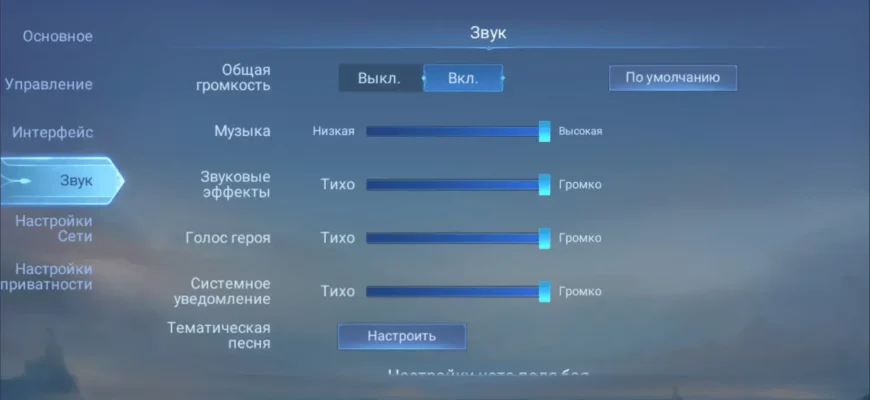
Популярные вопросы MLBB
Некоторые игроки в Mobile Legends сталкиваются с ошибкой, из-за которой не работает голосовой чат. Проблема может быть вызвана разными причинами, наиболее частая из которых связана с тем, что процесс обновления MLBB не был завершен корректно. В этой статье попробуем разобраться в ошибке и предложим несколько вариантов решения проблемы.
Что такое озвучка SDK
SDK — это специальный пакет средств для разработчиков, который позволяет внедрить и использовать функцию общения между игроками через голосовой чат.
Если что-либо настроено неверно, игроки могут наблюдать ошибку Озвучка SDK ещё не готова. Пожалуйста попробуйте позже.
Как устранить проблему
Ошибка также может влиять на голоса героев, которых используют пользователи. Далее представлены способы решения проблемы, которые позволят использовать голосовое общение во время матча.
Очистить данные
Первый способ заключается в удалении всех данных Mobile Legends. Следует отметить, что при удалении будут очищены все файлы игры, поэтому после перезапуска все начнет скачиваться заново.
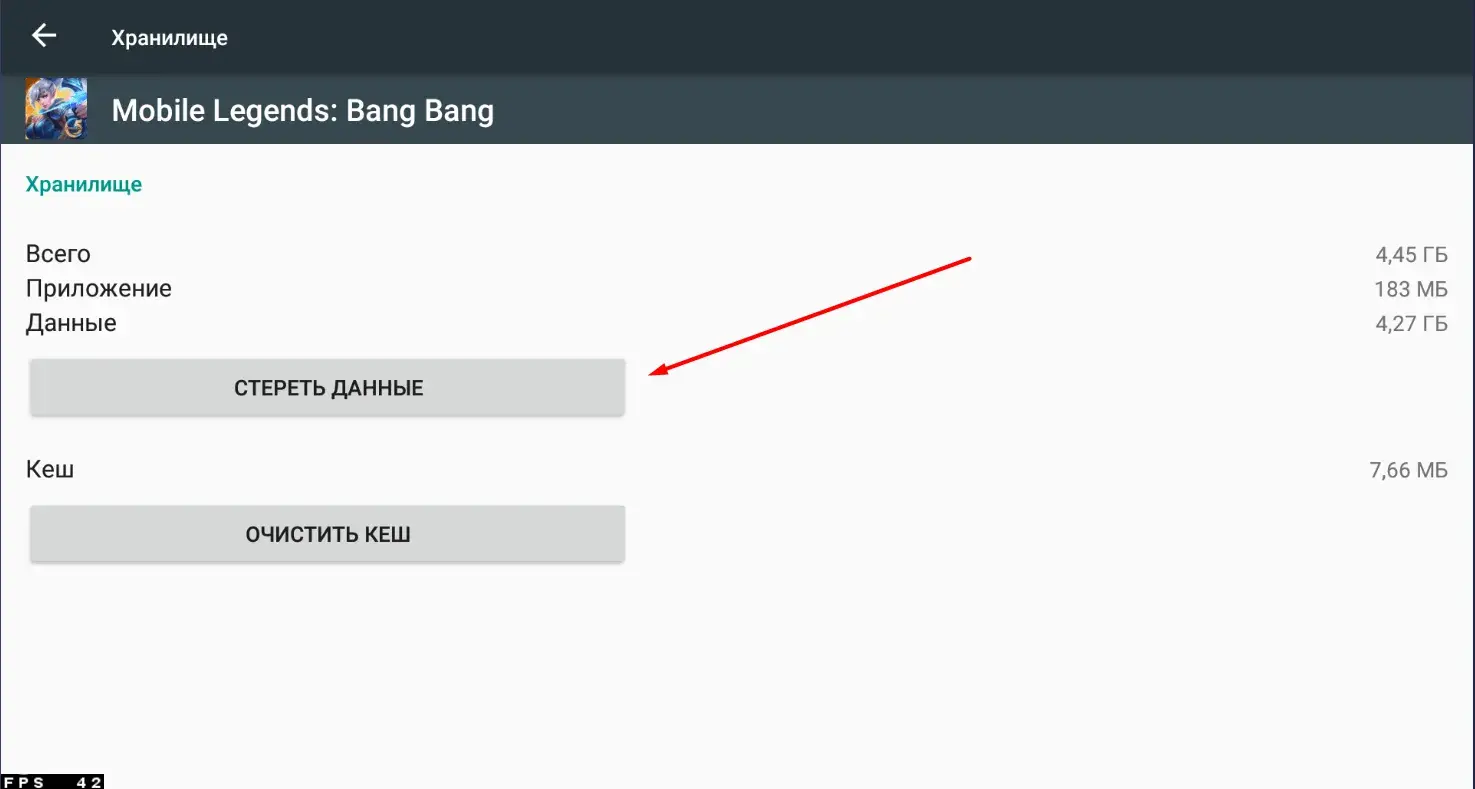
- Откройте настройки смартфона.
- Выберите меню управления приложениями.
- Найдите в списке игру и нажмите на нее.
- После этого выберите функцию Очистить данные.
- Перезапустите игру и подождите, пока данные не скачаются заново.
Активировать голосовой чат
После обновления стоит проверить настройки игры, так как они могут измениться. Нужно проверить в настройках игры, включен ли голосовой чат.
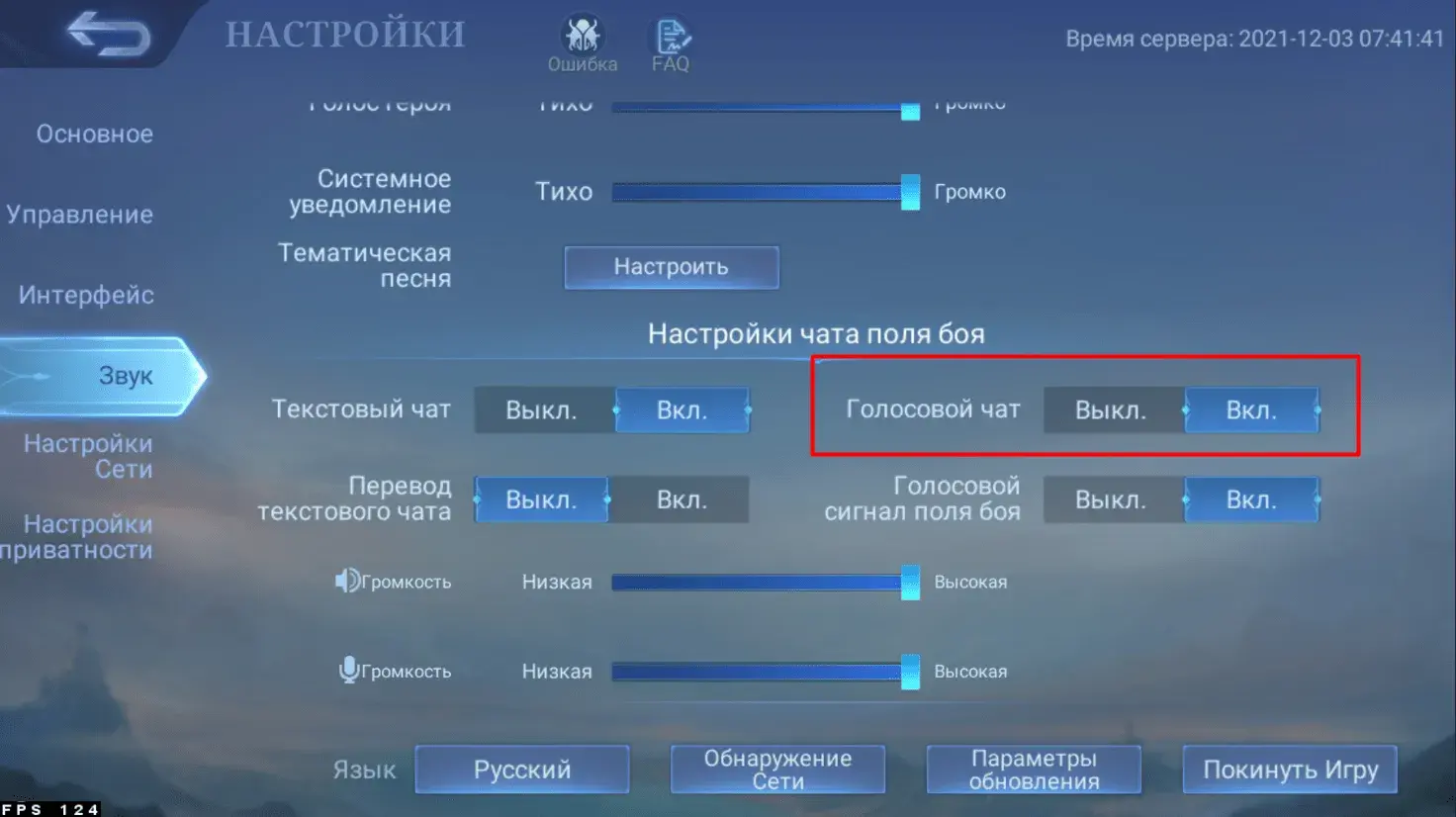
- Перейдите в настройки.
- Выберите пункт Звук.
- Пролистайте до Настроек чата поля боя.
- Включите Голосовой чат.
- После включения вы увидите значок микрофона и динамика во время игры возле карты.
Очистить внутриигровой кеш
В настройках игры есть функция очистки кеша. Если предыдущие методы не помогли, выполните следующие действия.
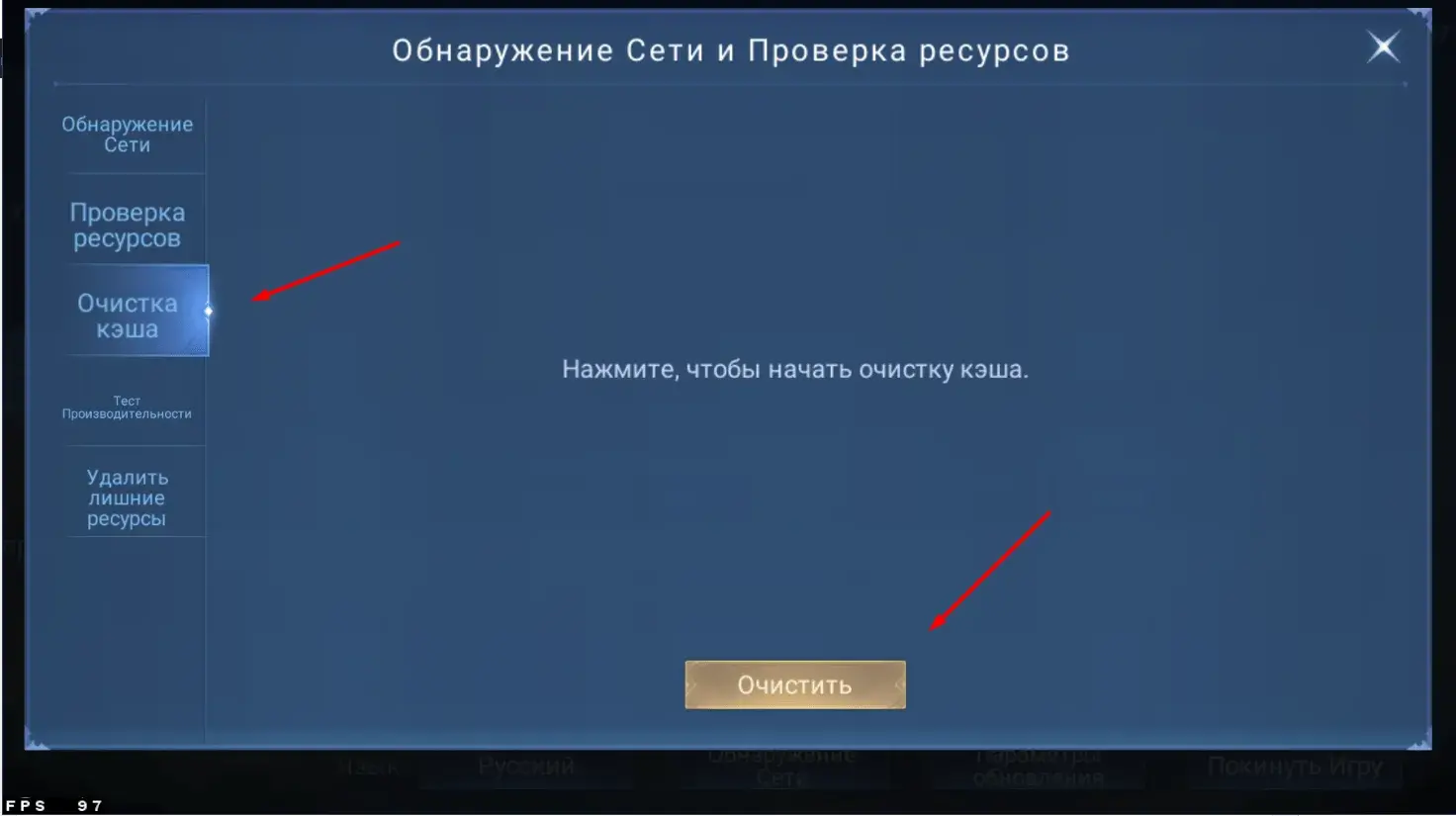
- Откройте Настройки.
- Выберите пункт Обнаружение сети.
- Перейдите в пункт Очистка кеша.
- Выполните очистку, после чего игра автоматически перезапустится.
Проверка ресурсов
Прямо в игре можно выполнить проверку всех файлов, которая поможет выявить проблемы и скачать недостающие файлы.
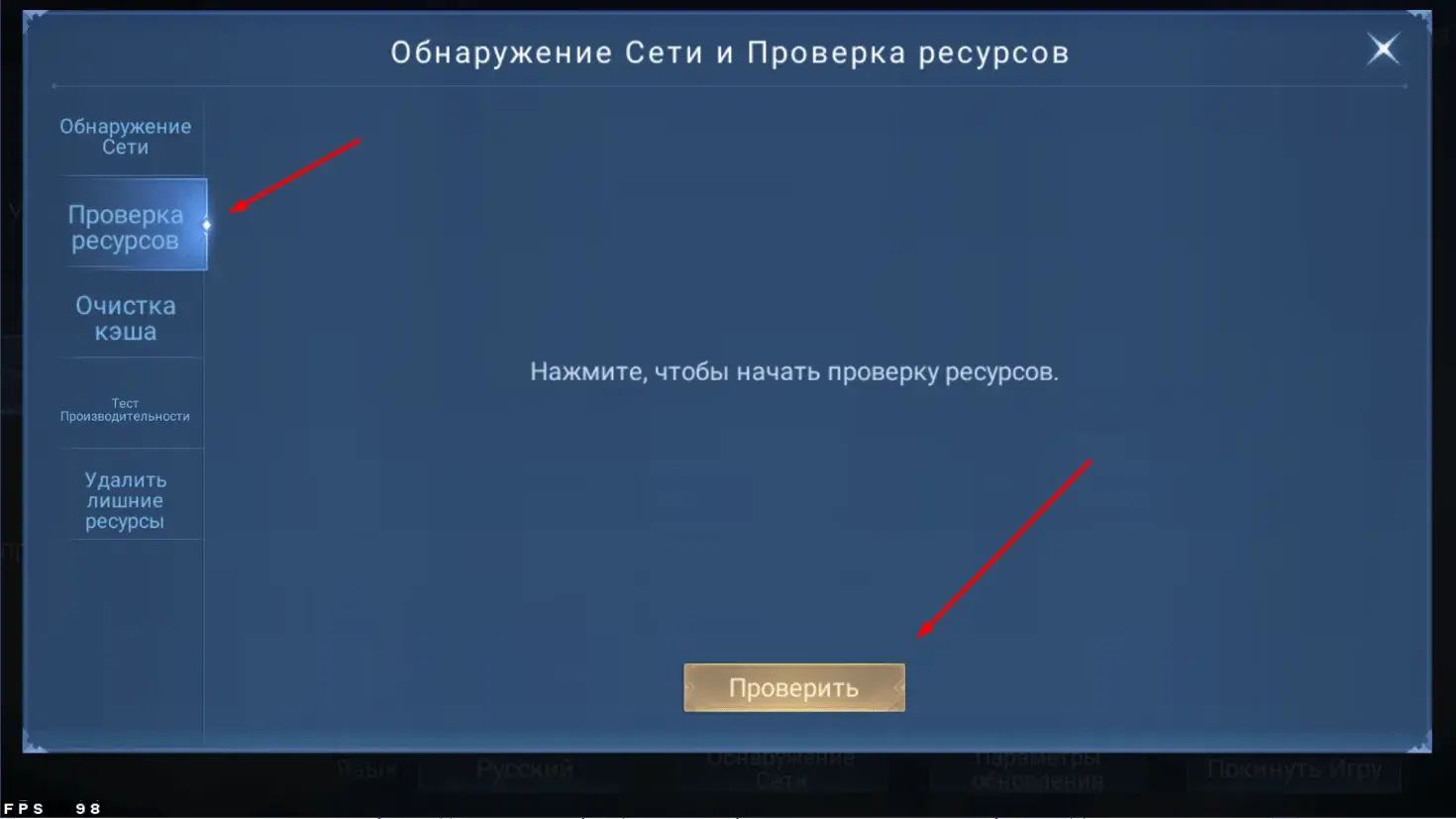
- Зайдите в Настройки.
- Выберите пункт Обнаружение сети.
- Перейдите в Проверку ресурсов.
- После завершения сканирования перезапустите Mobile Legends.
Дождитесь загрузки всех файлов
После обновления или первого запуска игры она автоматически начнет скачивать недостающие файлы. Если в это время войти в бой, ресурсы, отвечающие за озвучку SDK могут быть попросту не загружены.
Процесс скачивания можно отследить с помощью значка в нижнем правом углу экрана, который появится в главном меню.
Измените язык голоса героя
Если помимо голосового чата не воспроизводятся голоса героев, можно попробовать изменить язык их реплик. Для этого выполните следующие действия.

- Откройте Настройки.
- В нижней части выберите пункт Язык.
- Перейдите во вкладку Голос и поменяйте язык озвучки персонажей.
- Если он еще не активен, активируйте эту функцию, выбрав нужный язык.
- Перезапустите приложение.
Переустановите игру
Если все вышеперечисленные методы по-прежнему не исправили ошибку SDK, и голосовой чат не начал работать, следует полностью переустановить игру. При повторной установке все данные будут обновлены, поэтому проблема с озвучкой и голосовым чатом должна пропасть.
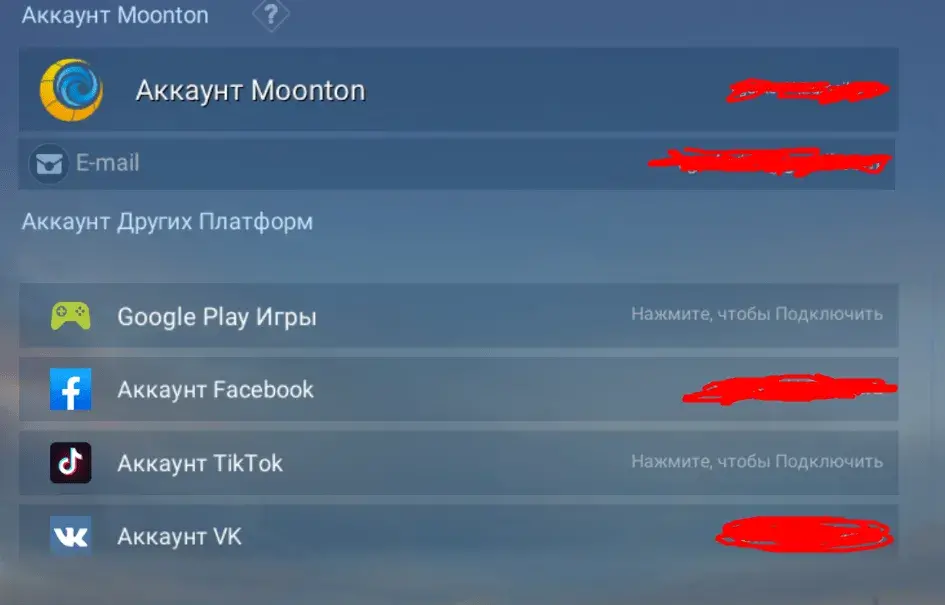
Не забудьте привязать аккаунт к социальным сетям, чтобы не потерять учетную запись.
Если ни один из способов не помог, попробуйте обратиться в службу технической поддержки игры и получите помощь от разработчиков. Надеемся, что данная информация была полезна и помогла решить проблему с озвучкой SDK. Переходите в раздел Основные вопросы, чтобы найти решение других проблем, связанных с игрой.
Источник: mobilegamesworld.ru
